在服务器和本地电脑之间传输文件可以通过多种方式实现,常见的方法包括使用 SFTP(安全文件传输协议)、SCP(安全复制协议)、FTP(文件传输协议)、rsync、以及 云存储 等工具。以下是几种常见的方法和工具:
1. 使用 SFTP(推荐)
SFTP 是一个通过 SSH(安全外壳协议)加密的文件传输协议,通常用于安全地在本地计算机和远程服务器之间传输文件。
-
步骤:
- 在本地计算机上,打开一个终端或命令提示符。
- 使用以下命令连接到远程服务器:sftp username@your-server-ip
username 是您的远程服务器用户名,your-server-ip 是服务器的 IP 地址。 - 登录后,可以使用 get 下载文件或使用 put 上传文件:
- 下载文件:get /remote/path/to/file /local/path/to/save
- 上传文件:put /local/path/to/file /remote/path/to/save
- 完成后,使用 exit 退出 SFTP 会话。
-
工具:
- Linux/Mac: SFTP 已内建。
- Windows: 可以使用 WinSCP 或 PuTTY 工具来进行 SFTP 操作。
2. 使用 SCP(安全复制)
SCP 也是通过 SSH 协议传输文件,但它用于快速地从一台计算机复制文件到另一台计算机。
-
步骤:
- 在本地计算机上,打开终端(Linux/Mac)或命令提示符(Windows)。
- 使用以下命令上传文件:scp /local/path/to/file username@your-server-ip:/remote/path/to/destination
使用以下命令下载文件:scp username@your-server-ip:/remote/path/to/file /local/path/to/destination - 输入密码进行身份验证,然后等待文件传输完成。
-
工具:
- Linux/Mac: SCP 已内建。
- Windows: 可以使用 WinSCP 或 PuTTY 工具来执行 SCP 操作。
3. 使用 FTP 或 FTPS
FTP 是一种较为传统的文件传输协议,FTPS 是其安全版本。虽然它不如 SFTP 安全,但它仍然广泛应用。
-
步骤:
- 安装并配置 FTP 客户端(例如 FileZilla)。
- 输入远程服务器的 FTP 地址、用户名和密码。
- 连接到服务器后,您可以在图形界面中拖放文件进行上传或下载。
-
工具:
- FileZilla(支持 FTP 和 FTPS)
- Cyberduck
4. 使用 rsync
rsync 是一种非常高效的文件同步工具,特别适合于大文件传输。它仅传输文件中的变化部分,可以极大提高传输效率。
-
步骤:
- 打开终端(Linux/Mac)或命令提示符(Windows)。
- 使用以下命令上传文件:rsync -avz /local/path username@your-server-ip:/remote/path
使用以下命令下载文件:rsync -avz username@your-server-ip:/remote/path /local/path -
工具:
- Linux/Mac: rsync 已内建。
- Windows: 可以使用 Cygwin 或 WSL(Windows Subsystem for Linux)来运行 rsync。
5. 使用云存储(如 Google Drive、Dropbox)
您也可以使用云存储服务来传输文件,首先将文件上传到云端,再从云端下载到另一台计算机。
- 步骤:
- 将文件上传到 Google Drive、Dropbox 等云存储服务。
- 在远程服务器上访问相应的云存储并下载文件。
总结:
- SFTP 是一种推荐的方式,尤其是涉及敏感数据时,它通过 SSH 提供加密传输。
- SCP 适合简单快速的文件传输,特别是在两个主机之间。
- FTP 适用于一些较老的系统,但安全性较低。
- rsync 是最适合用于文件同步的工具,尤其是在大文件和定期同步时。
 网硕互联帮助中心
网硕互联帮助中心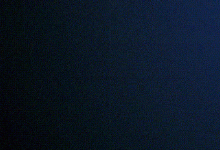

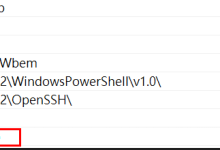
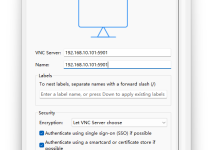
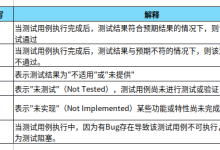
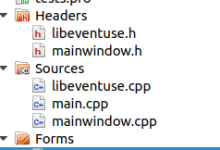



评论前必须登录!
注册